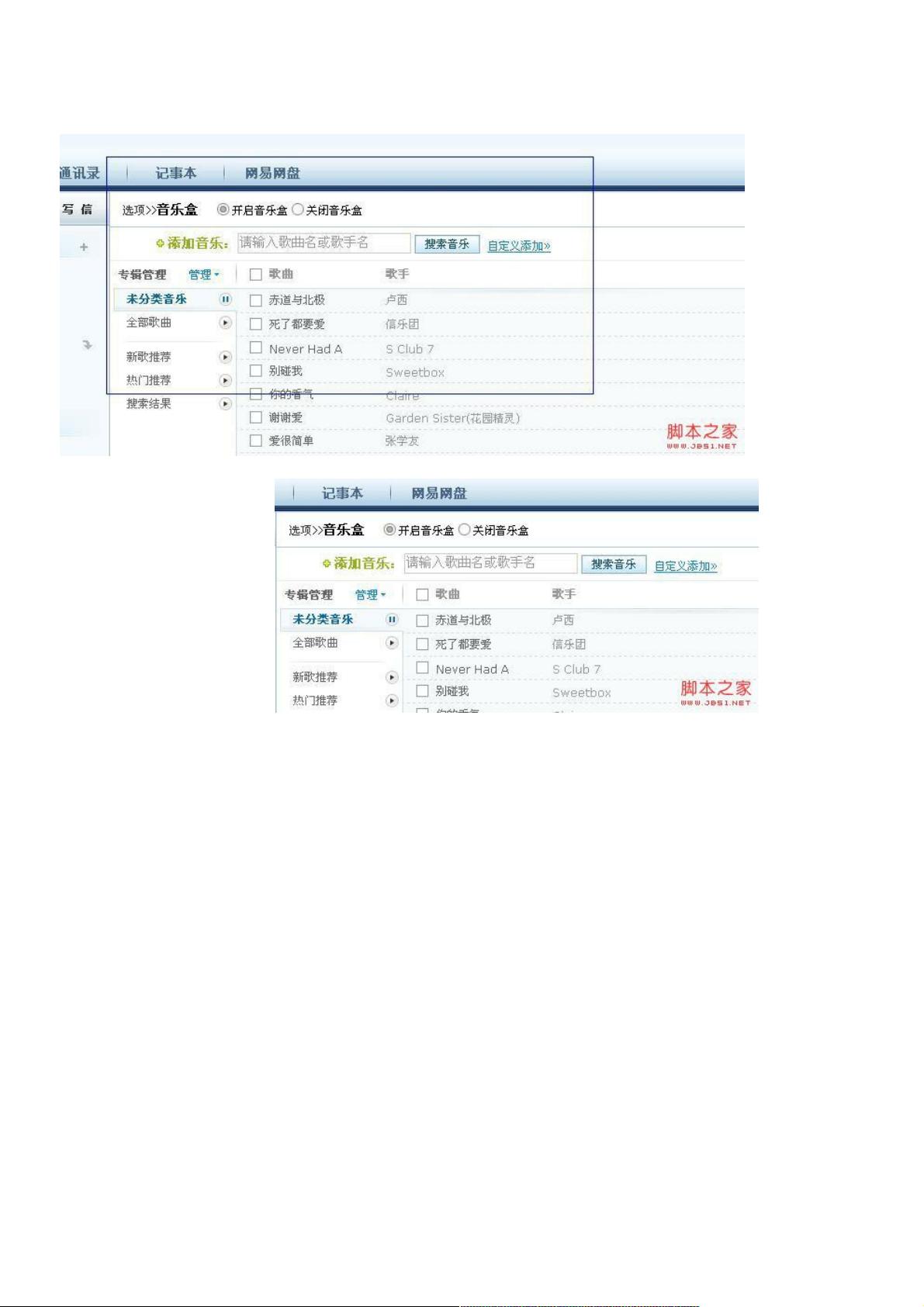C# GDI+全屏截图与简单绘图实例详解
78 浏览量
更新于2024-09-01
收藏 180KB PDF 举报
本文档深入介绍了在C#中使用GDI+进行简单绘图的具体操作步骤,特别是针对创建全屏截图并将其应用到聊天窗体中的实例。首先,作者强调虽然这类内容在网上能找到,但为了文章的完整性和教学目的,他们决定提供详尽的教程。
在实现过程中,关键步骤包括:
1. 创建一个新的窗体(Catch),并设置其属性:
- FormBorderStyle设置为None,使窗体无边框,看起来更像屏幕截图。
- WindowState设置为Maximized,确保窗体全屏显示。
2. 需要一些用户变量来跟踪截图过程:
- PointDownPoint:记录鼠标按下时的坐标,作为绘图的起点。
- CatchFinished:标识截图是否已完成。
- CatchStart:用于判断截图操作是否开始。
- originBmp:一个Bitmap对象,用于保存原始屏幕图像。
- CatchRect:用于保存截图的矩形区域。
3. 初始化窗体:
- 设置窗口风格为ControlStyles.OptimizedDoubleBuffer(优化双缓冲),ControlStyles.AllPaintingInWmPaint(所有绘画操作在WM_PAINT消息中处理)和ControlStyles.UserPaint(用户自定义绘画)以提高性能和响应性。
- 在Load事件中调用UpdateStyles方法以应用这些样式。
4. 编写主要的绘图和截图逻辑:
- 当用户点击截图按钮时,捕获当前屏幕内容并将其存储在originBmp中。
- 通过检测鼠标移动,计算出截图区域(CatchRect)。
- 在Catch窗体上绘制矩形,并可能对其进行裁剪或修改。
- 保存截图区域到文件,或者在原聊天窗体中显示。
5. 最后,当用户完成截图后,可能还需要关闭或清理与截图相关的资源,以及更新聊天窗体中的显示。
这篇文章详细展示了如何在C#中使用GDI+库来实现一个功能,即捕捉当前屏幕并进行简单的图形操作,这对于开发需要屏幕截图功能的应用程序具有实用价值。通过理解这些步骤,开发者可以扩展此示例以满足自己的需求,例如添加交互元素或定制化的绘图效果。
2020-12-26 上传
2021-09-30 上传
2012-05-17 上传
点击了解资源详情
点击了解资源详情
2013-06-09 上传
2013-02-17 上传
2022-09-20 上传
weixin_38631225
- 粉丝: 5
- 资源: 908
最新资源
- IEEE 14总线系统Simulink模型开发指南与案例研究
- STLinkV2.J16.S4固件更新与应用指南
- Java并发处理的实用示例分析
- Linux下简化部署与日志查看的Shell脚本工具
- Maven增量编译技术详解及应用示例
- MyEclipse 2021.5.24a最新版本发布
- Indore探索前端代码库使用指南与开发环境搭建
- 电子技术基础数字部分PPT课件第六版康华光
- MySQL 8.0.25版本可视化安装包详细介绍
- 易语言实现主流搜索引擎快速集成
- 使用asyncio-sse包装器实现服务器事件推送简易指南
- Java高级开发工程师面试要点总结
- R语言项目ClearningData-Proj1的数据处理
- VFP成本费用计算系统源码及论文全面解析
- Qt5与C++打造书籍管理系统教程
- React 应用入门:开发、测试及生产部署教程